Wie installiere ich XAMPP und WordPress unter Windows?
Veröffentlicht: 2021-07-28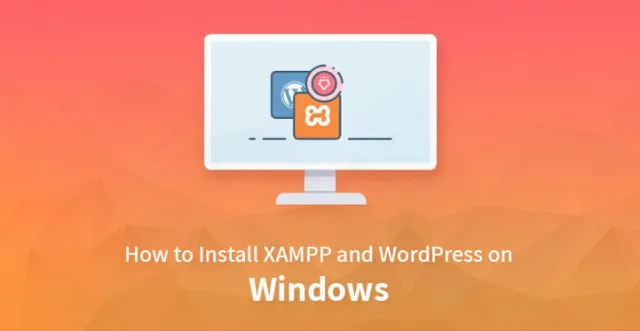
Installieren Sie XAMPP und WordPress unter Windows
Wenn Sie eine WordPress-Website haben, kennen Sie vielleicht bereits die Sicherheitsrisiken, die dieses CMS im Allgemeinen mit sich bringt. Unter diesen Risiken gelten ungetestete Plugins und Themes, die von einigen Drittbenutzern erstellt wurden, als die bedrohlichsten.
Um diese Bedrohungen zu vermeiden, die Ihre Website ernsthaft beeinträchtigen können, müssten Sie diese Themen und Plugins daher in einer lokalen Umgebung testen. Hier wird XAMPP äußerst hilfreich.
Warum XAMPP?
XAMPP ist ein kostenloses plattformübergreifendes Software-Stack-Paket, das von Apache Friends entwickelt und vertrieben wurde. Das Paket enthält eine MariaDB-Datenbank, einen Apache-HTTP-Server und einige Interpreter, die mit der Programmiersprache Perl und PHP erstellt wurden.
Aus diesem Grund wird XAMPP nicht nur in WordPress verwendet, sondern auch in jedem anderen Webentwicklungsverfahren, das einen Perl- oder PHP-fähigen Webserver erfordert.
XAMPP ist sehr effizient und kann Ihnen dabei helfen, jede Art von WordPress-Installationen, wie Themen und Plugins, recht schnell einzurichten. Wenn Sie außerdem XAMPP auf Ihrem PC installiert haben, werden Sie bei der Arbeit an Ihrer WordPress-Website keinerlei Schwierigkeiten haben.
Ein weiterer Vorteil der Entwicklung Ihrer Website mit XAMPP ist die Sicherheit, da Sie offline arbeiten können, wodurch das Risiko minimiert wird, dass Ihre Website lästigen Hackern und Clients ausgesetzt wird.
Wenn Sie also, wie viele andere, auch daran denken, XAMPP und WordPress auf Windows Localhost auf die richtige Weise zu installieren, dann schauen Sie sich den gesamten Blog an.
Installationsprozess von XAMPP
Der Installationsvorgang von XAMPP ist recht einfach und unkompliziert. Um den gesamten Vorgang abzuschließen, müssen Sie die unten aufgeführten Schritte ausführen.
Schritt 1- Laden Sie XAMPP herunter
Der allererste Schritt bei der Installation von XAMPP auf Ihrem PC ist das Herunterladen. Dazu müssten Sie die offizielle Seite von Apache Friends besuchen und auf „XAMPP for Windows“ klicken. Die Datei ist etwas groß, etwa 115 MB, daher kann der Downloadvorgang je nach Netzwerkverbindung ein oder zwei Minuten dauern.
Das gleiche Verfahren ist auch bei der Verwendung von OSX oder Linux praktikabel. Sie müssen jedoch sicherstellen, dass Sie die richtige Version von XAMPP herunterladen, die zu Ihrem Betriebssystem passt.
Schritt 2 – Installieren Sie XAMPP
Nachdem Ihr PC den Downloadvorgang abgeschlossen hat, müssen Sie die heruntergeladene Datei ausführen, um das XAMPP-Installationsprogramm zu starten. Wenn Sie jedoch eine Antivirensoftware verwenden, erhalten Sie möglicherweise eine Warnung. Um mit der Installation fortzufahren, müssen Sie lediglich auf „Ja“ klicken.
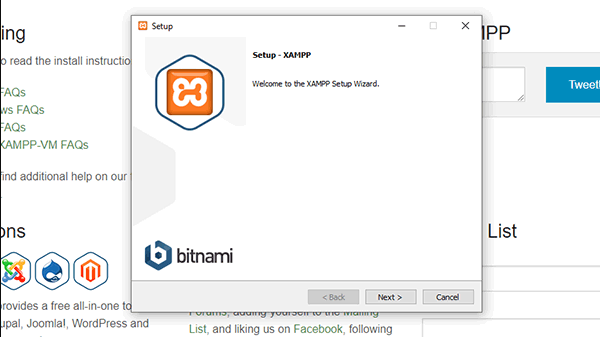
Nachdem Sie alle Eingabeaufforderungen und Warnungen durchlaufen haben, erscheint ein standardmäßiger Installationsbildschirm auf dem Bildschirm Ihres Computers. Klicken Sie auf die Option „Weiter“, um zur nächsten Seite zu gelangen.
Der folgende Bildschirm enthält einige Komponenten, unter denen Sie diejenigen auswählen müssen, die Sie für Ihren Zweck benötigen. Um XAMPP und WordPress auf Windows Localhost zu installieren, benötigen Sie nur zwei Komponenten, nämlich PHPMyAdmin und MySQL.
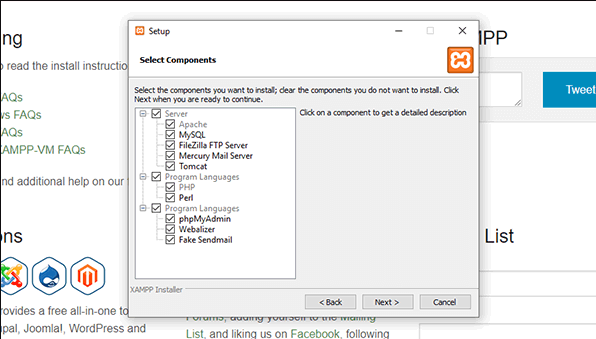
Aktivieren Sie also die Kontrollkästchen dieser beiden Komponenten und deaktivieren Sie alle anderen, um zum nächsten Bildschirm zu gelangen, indem Sie auf „Weiter“ klicken.
Jetzt müssten Sie den Ordner auswählen, in dem Sie XAMPP installieren möchten. Auf dem folgenden Bildschirm erhalten Sie eine Aufforderung, Bitnami für XAMPP zu installieren. Sie benötigen diese Anwendung jedoch nicht, um XAMPP zu installieren und zu verwenden; Sie müssen das Kontrollkästchen also einfach deaktivieren.
Nachdem Sie auf „Weiter“ geklickt haben, werden Sie zu einem Bildschirm namens „Bereit zur Installation“ weitergeleitet. Jetzt müssen Sie nur noch auf die Option „Weiter“ klicken, um endlich mit der Installation von XAMPP auf Ihrem PC zu beginnen. Der Installationsvorgang kann einige Minuten dauern, und sobald er abgeschlossen ist, müssen Sie das Control Panel starten, um den Einrichtungsvorgang von XAMPP zu starten.
Während Sie dies durchgehen, sehen Sie möglicherweise eine Windows-Sicherheitswarnung, nachdem der Installationsvorgang abgeschlossen ist. Damit die XAMPP-Software funktioniert, ist es sehr wichtig, die Option „Private Netzwerke, wie z. B. mein Heim- oder Arbeitsnetzwerk“ zu aktivieren.
Schritt 3 – Starten Sie die Systemsteuerung
Sobald die Installation abgeschlossen ist, öffnet sich automatisch die Systemsteuerung von XAMPP. Wenn Sie die Option jedoch zuvor deaktiviert hatten, müssen Sie zum XAMPP-Ordner gehen und ihn manuell öffnen.
Das Control Panel von XAMPP verfügt über eine einfache Oberfläche, auf der Sie alle Komponenten des lokalen Servers finden. Es ermöglicht den Benutzern, die Module entweder zu starten oder zu stoppen und hilft dabei, Zugriff auf ihre Protokolle, ihren Admin-Bereich und ihre Konfigurationsdateien zu erhalten.
Abgesehen von diesen sind einige andere Schaltflächen, die das Bedienfeld bietet, folgende:
• Netstat: Diese Option hilft, alle aktiven TCP-Ports und Verbindungen auf dem PC des Benutzers anzuzeigen
• Explorer: Hilft dem Benutzer, Zugriff auf den Stammordner von XAMPP zu erhalten
• Shell: Mit dieser Option können Sie die XAMPP-Software in einer CMD- oder benutzerdefinierten Befehlszeile starten
• Hilfe: Mit dieser Option können Sie mit dem Apache Friends Support Forum sprechen oder sich mit ihm verbinden
• Dienste: Diese Option liefert alle Informationen zu den Windows-Diensten unter MMC oder Microsoft Management Console
• Beenden: Dies ist die letzte Option der Systemsteuerung und hilft Ihnen, die Software zu schließen
Der untere Teil des Panels zeigt bekanntermaßen alle von Ihnen durchgeführten Aktionen sowie die von Ihnen gemachten Fehler an.
Schritt 4- Führen Sie die Module aus
Der nächste Schritt, den Sie befolgen müssen, um XAMPP und WordPress auf Windows Localhost korrekt zu installieren, besteht darin, zwei Module namens MySQL und Apache auszuführen. Beide Module finden Sie auf dem Bedienfeld.

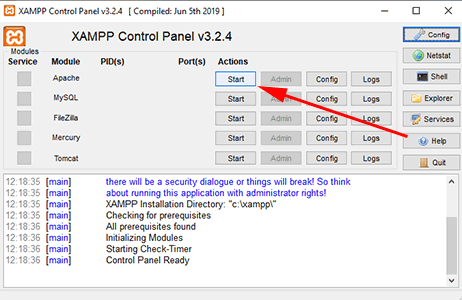
Nachdem Sie auf die Option „Start“ geklickt haben, sehen Sie, dass der Status der Komponenten auf Grün gewechselt ist. Es kann jedoch sein, dass Sie während dieses Vorgangs mit einer Sicherheitswarnung von Windows konfrontiert werden. Um fortzufahren, müssen Sie auf „Zugriff erlauben“ klicken.
Nachdem Sie diese Komponenten ausgeführt haben, werden Sie sehen, dass die Admin-Links anklickbar geworden sind. Danach müssen Sie unter MySQL die Option „Admin“ auswählen, um zu phpMyAdmin zu gelangen.
Schritt 5 – Testen Sie die XAMPP-Installation
Dies ist sehr wichtig für die Leute, die sich zum ersten Mal mit XAMPP beschäftigen. Die Teilnahme an diesem Test hilft Ihnen zu verstehen, ob Sie die Software richtig installiert und konfiguriert haben. Dazu müssen Sie nur eine PHP-Testseite erstellen und diese im localhost-Ordner von XAMPP ablegen.
Wenn Sie über Ihren Browser auf die Seite zugreifen können, können Sie davon ausgehen, dass Ihr Installationsprozess ordnungsgemäß und korrekt ist.
Um XAMPP auf Ihrem Computer zu installieren, müssen Sie also diese vier Schritte ausführen. Während Sie dieses Verfahren durchführen, erhalten Sie jedoch möglicherweise eine Eingabeaufforderung für die Benutzerzugriffssteuerung, auch bekannt als UAC, von Windows. Dies kann ganz einfach behandelt werden. Sie müssen nur darauf achten, die XAMPP-Datei nicht im Verzeichnis „Program Files“ zu installieren.
Installationsvorgang von WordPress
Wenn Sie WordPress schon einmal installiert haben, erscheint Ihnen dieser Vorgang möglicherweise wie ein Kinderspiel. Wenn jemand es jedoch zum ersten Mal macht, fühlt er sich vielleicht etwas eingeschüchtert. Wenn Sie also auch neu in diesem Kontext sind und nach Hilfe suchen, sollten Sie sich unbedingt die folgenden Schritte ansehen.
A) Erstellen Sie eine Datenbank
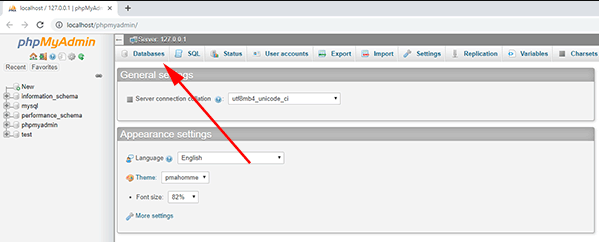
Vor der Installation der WordPress-Software müssen Sie eine Datenbank erstellen. Dazu müssten Sie in die Systemsteuerung von XAMPP gehen und im MySQL-Bereich auf die Option „Admin“ klicken.
Danach finden Sie ein brandneues Browserfenster mit der Oberfläche des phpMyAdmin-Dashboards, das sich automatisch öffnet.
In diesem Fenster finden Sie eine Option namens „Datenbanken“, die sich oben links auf der Seite befindet. Nachdem Sie darauf geklickt haben, werden Sie aufgefordert, eine neue Datenbank zu erstellen. Sobald Sie den gewünschten Namen eingegeben haben, müssen Sie nur noch auf „Erstellen“ klicken, um eine brandneue Datenbank für die WordPress-Installation zu erstellen.
B) Laden Sie WordPress herunter und entpacken Sie die Zip-Datei
Nachdem Sie die Datenbank erfolgreich erstellt haben, können Sie auf die offizielle Seite von WordPress gehen und sie herunterladen. Bewahren Sie die ZIP-Datei nach dem Herunterladen in dem Ordner auf, in dem Sie XAMPP installiert haben.
Als nächstes müssten Sie den Unterordner „htdocs“ finden und einen neuen Ordner erstellen, der für den Namen Ihrer Test-Website wptest verwendet wird.
Nachdem Sie diesen Ordner erstellt haben, müssen Sie die Zip-Datei von WordPress, die Sie zuvor heruntergeladen haben, in den Ordner wptest extrahieren.
Danach müssen Sie zum WP-Ordner Ihrer Website gehen und die Datei ‚wp-config-sample.php‘ finden. Sobald Sie die Datei gefunden haben, müssen Sie sie in „wp-config.php“ umbenennen. Nachdem Sie mit dem Umbenennen fertig sind, müssen Sie die Datei öffnen und nach unten scrollen, bis Sie Folgendes sehen:
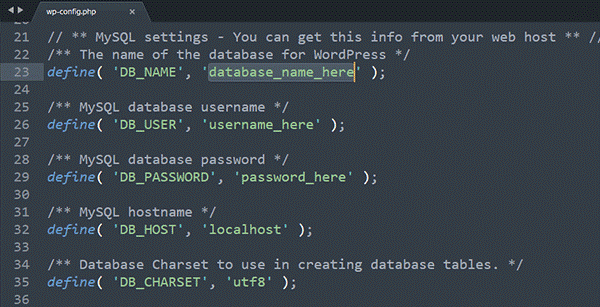
Jetzt müssten Sie diese Codes aktualisieren. Befolgen Sie die unten aufgeführten Anweisungen:
• Ersetzen Sie den Code „username_here“ durch „root“ und entfernen Sie das Feld „password_here“.
• Entfernen Sie danach den Code 'database_name_here' und schreiben Sie den Namen Ihrer eigenen Datenbank
• Wenn Sie fertig sind, können Sie die Datei speichern und das Fenster schließen
C) Wählen Sie eine Sprache aus
Der nächste Schritt zur Installation von XAMPP und WordPress auf Windows Localhost besteht darin, Ihren Browser zu öffnen und zu http://localhost/wptest/ zu gehen. Nach Eingabe dieser URL werden Sie auf eine Seite weitergeleitet, auf der Sie eine Sprache auswählen müssten. Nachdem Sie Ihre gewünschte Sprache ausgewählt haben, können Sie auf die Option „Weiter“ klicken, um fortzufahren.
D) Füllen Sie die Datenbank- und Website-Informationen aus
Nachdem Sie die Sprache ausgewählt haben, müssten Sie alle Informationen in die Datenbank eintragen, die Sie zuvor erstellt hatten. Die Felder, die Sie ausfüllen müssen, sind „Benutzername“ und „Datenbankhost“. Sie müssen nur das letzte Feld mit dem Namen „Tabellenpräfix“ ausfüllen, wenn Sie mehr als eine WordPress-Installation mit einer einzigen Datenbank ausführen möchten. Nachdem Sie die erforderlichen Felder ausgefüllt haben, müssen Sie auf die Option „Senden“ klicken, um mit dem nächsten Schritt fortzufahren, der das Ausfüllen der Website-Informationen ist.
Genau wie im vorherigen können Sie auf dem Bildschirm mit den Website-Informationen auch einige Felder finden und ausfüllen, z. B. Passwort, Benutzername, E-Mail und Website-Titel. Nachdem Sie alle Felder ausgefüllt haben, müssen Sie nur noch auf die Schaltfläche „WordPress installieren“ klicken, um XAMPP und WordPress erfolgreich auf Windows Localhost zu installieren.
Nach der Installation der Software können Sie auf die Anmeldeschaltfläche klicken, um zum Dashboard zu gelangen.
Dies sind also die Schritte, die Sie ausführen müssen, um sowohl XAMPP als auch WordPress lokal auf Widows zu installieren.
Der gesamte Prozess der lokalen Installation von XAMPP und WordPress auf Ihrem PC ist ziemlich lang und kann ziemlich einschüchternd klingen, wenn Sie dies zum ersten Mal tun.
Wenn Sie jedoch geduldig sind und alle Schritte, die unten aufgeführt sind, auf die richtige Weise befolgen, wird es für Sie ganz einfach sein.
Wenn Sie dennoch der Meinung sind, dass der Prozess schwierig ist und Sie weitere Informationen zu diesem Zusammenhang benötigen, können Sie sich auch für einige YouTube-Videos entscheiden.
Verwandter Artikel: Verschieben von WordPress von localhost zu live.
